macbookpro无法打开下载的软件 Mac应用程序无法打开的原因及解决方法
在我们使用MacBook Pro电脑的过程中,有时可能会遇到无法打开下载的软件或应用程序的情况,这可能会给我们的工作和学习带来一定的困扰,为什么会出现这样的问题呢?有哪些原因导致Mac应用程序无法打开?又是否有解决方法呢?在本文中我们将探讨这些问题,并提供一些解决方案,帮助您解决Mac应用程序无法打开的困扰。
操作方法:
1.方法一
大多数用户在安装 Mac 应用时,经常会遇到提示 “ XXX.app 已损坏,打不开。您应该将它移到废纸篓 ” 或 “ 打不开 XXX.app,因为它来自身份不明的开发者 ” ,如下图所示:
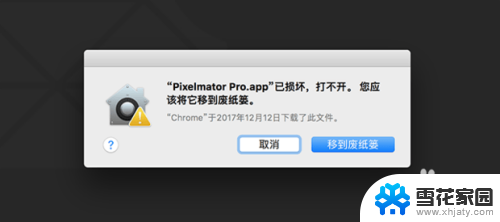
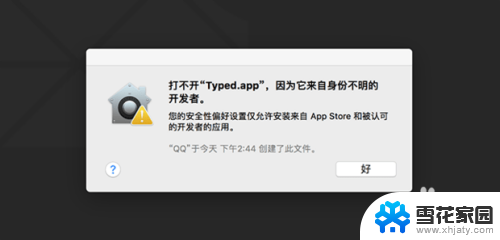
2.遇到这种情况,解决的方法很简单,步骤如下:
1. 打开系统偏好设置界面,进入安全性与隐私
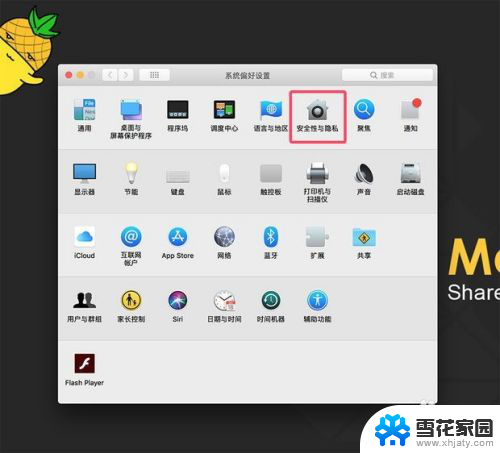
3.2. 点按左下角的锁头图标,解锁更改权限
3. 将允许从以下位置下载的应用,更改为 “ 任何来源 ” ,然后再打开应用即可
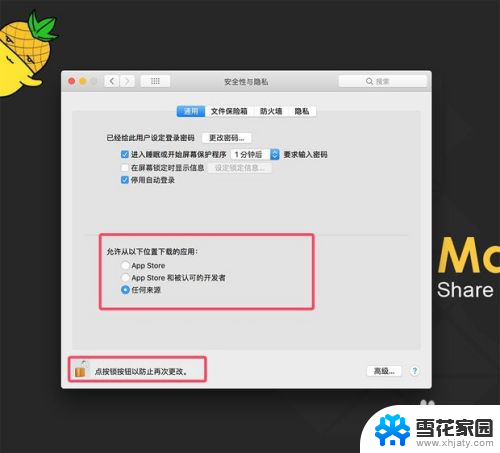
4.若没有“任何来源”这个选项(macOS Sierra 10.12及以上的用户可能会遇到),按以下步骤执行:
1、打开终端(Terminal.app)
2、拷贝粘贴 sudo spctl --master-disable,按回车键
3、输入你的账户密码,按回车键确认执行(该密码不会显示,直接输入即可)
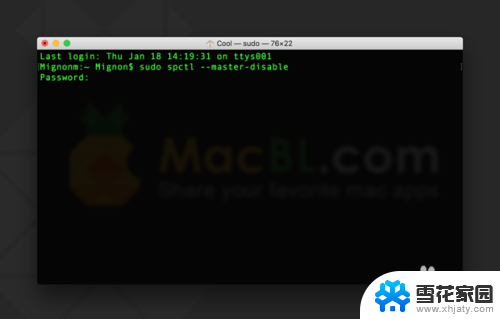
5.方法二
如安装应用时,出现 “ 打不开 XXX.app,因为它来自身份不明的开发者 ” 。并提示你的软件在什么位置什么时间下载了磁盘影像。如图所示:
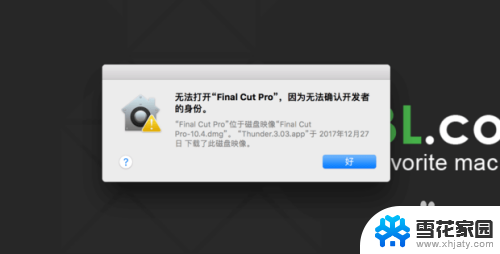
6.遇到这种情况,方法如下:
1、将软件放入“应用程序”后,点击软件 右键-打开 ,如图所示:
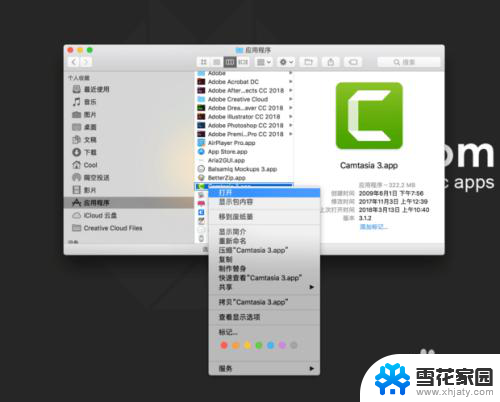
7.2、弹出以下对话框后,你打开即可。
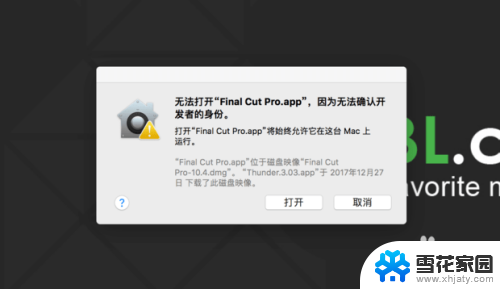
以上就是macbookpro无法打开下载的软件的全部内容,对于不清楚的用户,可以参考以上步骤进行操作,希望对大家有所帮助。
macbookpro无法打开下载的软件 Mac应用程序无法打开的原因及解决方法相关教程
-
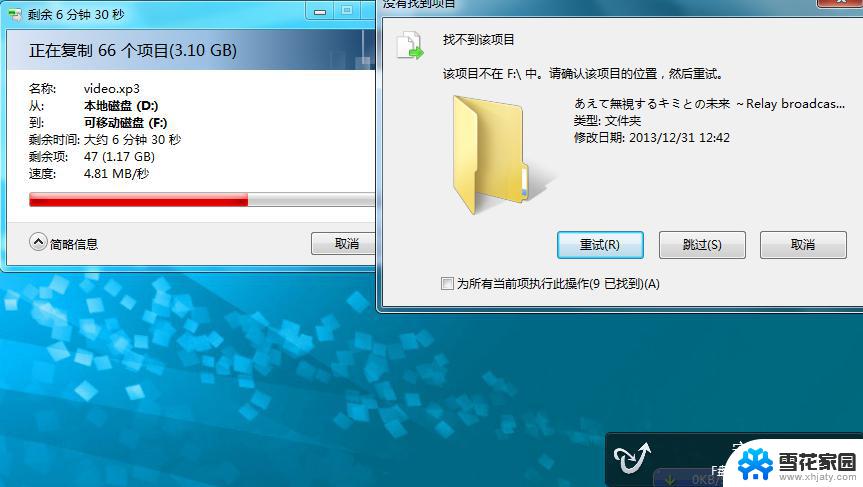 无法往u盘复制文件 U盘文件无法复制的原因及解决方法
无法往u盘复制文件 U盘文件无法复制的原因及解决方法2024-03-18
-
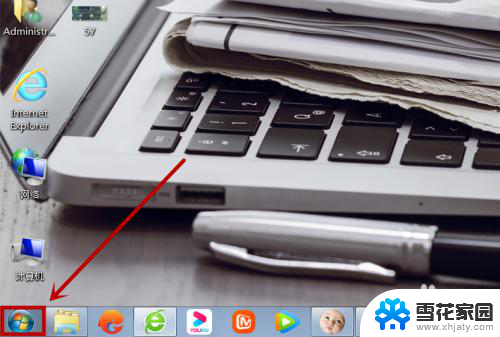 电脑应用无响应怎么解决 电脑应用程序没有响应解决方法
电脑应用无响应怎么解决 电脑应用程序没有响应解决方法2024-01-07
-
 笔记本电脑开机显示无法启动 笔记本无法开机的原因及解决方法
笔记本电脑开机显示无法启动 笔记本无法开机的原因及解决方法2024-02-21
-
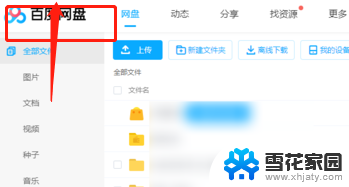 为什么百度网盘在电脑上打不开视频 百度云盘pc端无法播放视频的原因及解决方法
为什么百度网盘在电脑上打不开视频 百度云盘pc端无法播放视频的原因及解决方法2023-12-27
- 为什么音频文件无法播放 电脑无法播放音频文件的原因及解决方法
- windows hello 无法打开相机 Windows Hello无法使用相机的解决方法
- 电脑开机黑屏usb不供电 电脑主板USB接口无法供电的原因分析及解决方法
- 插上鼠标没反应怎么回事 鼠标失灵的原因及解决方法
- wps无法打开excel文件 wps表格打不开excel表格的解决方案
- 联想电脑一直无法关机 联想笔记本电脑无法正常关机的原因及解决方法
- 打印机显示脱机状态怎么解决win0 打印机脱机无法打印怎么办
- window系统怎么设置锁屏密码 电脑桌面密码安全设置
- windows可以删除文件 笔记本文件删除方法
- 惠普windows七系统的电脑怎么恢复出厂设置? 笔记本电脑系统恢复方法
- window 10如何调电脑亮度 电脑屏幕亮度调节方法
- 电脑提示windows无法格式化怎么办 windows无法完成格式化的解决办法
电脑教程推荐